infra CONVERT
blue DAT • infra DAT
mdm TOOL
infra CONVERT
blue DAT • infra DAT
mdm TOOL
This is an old revision of the document!
User manual infra CONVERT > User interface > Function window
Filters can be created, edited and saved in the Edit characteristic filter window. The window is only accessible when a drawing sheet is open. Then click on Filter characteristics (![]() ) or Edit characteristic filter (
) or Edit characteristic filter (![]() ) directly next to it in the main toolbar.
) directly next to it in the main toolbar.
The current filter criteria can be viewed and edited in the main area of the window (3) . The management tools are located in the header on the right (2). The name of a filter is displayed on the left (1) if it is a saved filter. An asterisk (*) next to the name indicates that the currently set criteria differ from the saved criteria, i.e. they are not saved.
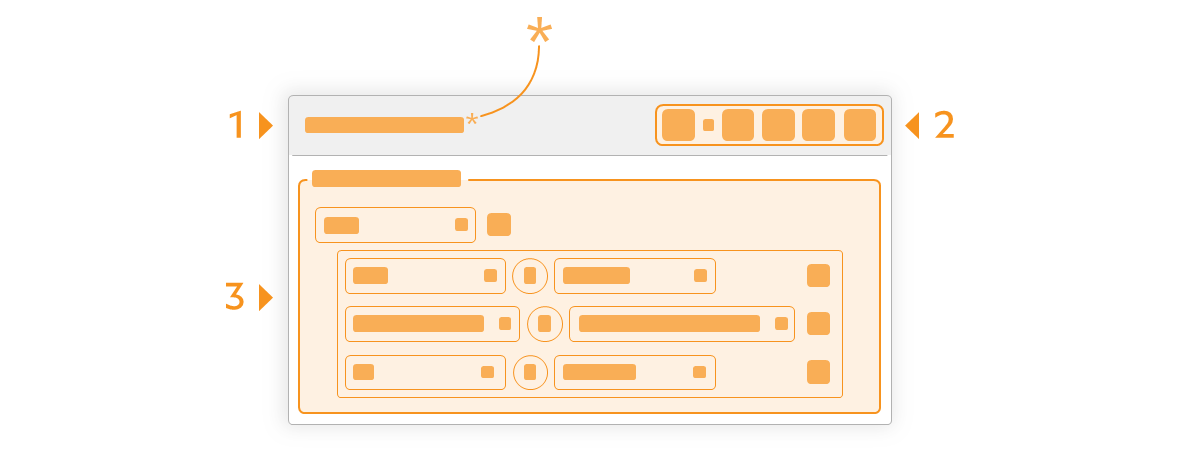
| Function | Short description | Reference | |
|---|---|---|---|
| | First argument | A characteristic property: Class, Category, Tag, Type. | |
| Operator | A logical operator: Is, And, Or. Several individual criteria can be linked to form a criteria group using And and Or. | ||
| | Equal/unequal operator | Equal or unequal operator with which a first and a second argument can be combined to form a criterion. | |
| |
|||
| | Second argument | A characteristic property that fits the first argument. | |
| | Add | Individual criteria can be added or deleted within a group of criteria (and/or link) using Add and Delete. | |
| | Delete | ||
Note Available from program version 4.3.0.
| Function | Short description | Reference | |
|---|---|---|---|
| | Save filter | Save the currently set filter criteria. If the filter has not yet been saved (“Unsaved filter” in the window title), you will be asked to enter a name for the filter in the next step. Press Confirm ( If a saved filter is edited (filter name with an asterisk (*) in the window title), it is overwritten with the currently set filter criteria. | |
| Speichern unter… | Die aktuell gesetzten Filterkriterien unter einem neuen Namen speichern. Im nächsten Schritt werden Sie dazu aufgefordert, einen Namen für den Filter zu vergeben. Mit Bestätigen ( | ||
| | Filter öffnen | Einen gespeicherten Filter öffnen. Aktuell gesetzte Filterkriterien werden mit den neuen Kriterien überschrieben. | |
| | Filter umbenennen | Den aktuell geöffneten Filter umbenennen. Im nächsten Schritt werden Sie dazu aufgefordert, einen Namen für den Filter zu vergeben. Mit Bestätigen ( | |
| | Neuer Filter | Mit einem neuen Filter beginnen. Die aktuell gesetzten Filterkriterien werden zurückgesetzt auf Keine Auswahl. | |
| | Filter löschen | Filter aus der Liste gespeicherter Filter löschen. | |
Zurückblättern
Funktionen > Merkmale > Individuelles Bezugssystem
Weiterblättern
Funktionen > Export > Prüfplan exportieren